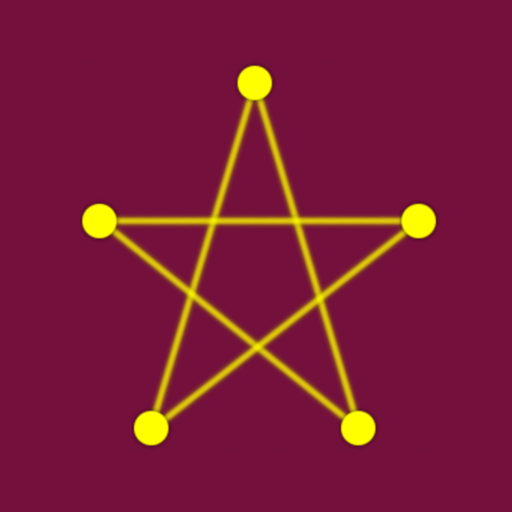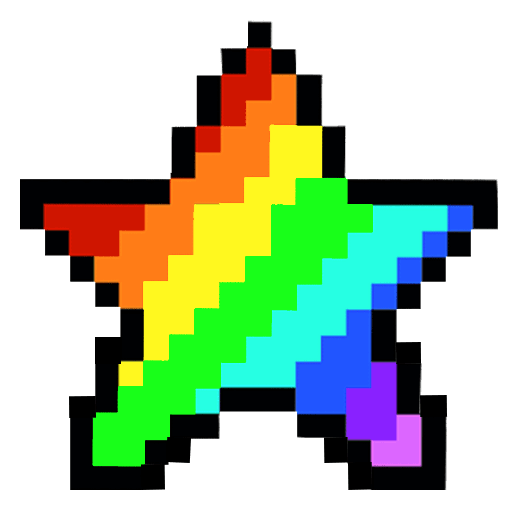De Sony Dualsense valt op als de beste PS5 -controller vanwege zijn innovatieve functies, comfortabele grip en ergonomisch ontwerp, waardoor uw gamingervaring op de PlayStation 5 wordt verbeterd. Hoewel het verbinden van de dualsense met de beste gaming -pc's misschien een uitdaging leek met de DualShock 4, biedt de dualsense een veel betere pc -compatibiliteit en positioneert deze een van de beste pc -controllers . Hieronder vindt u een eenvoudige gids voor het aansluiten van uw dualsense op een pc.

Items die nodig zijn om PS5 -controller te koppelen aan pc
Om uw dualsense -controller met uw pc met succes te koppelen, hebt u nodig:
- Een gegevensklaar USB-C-kabel
- Een Bluetooth-adapter voor uw pc (als er geen Bluetooth is ingebouwd)
Het aansluiten van je dualsense is misschien een beetje lastig als je niet de juiste apparatuur hebt. De dualsense bevat geen USB -kabel wanneer deze afzonderlijk wordt gekocht, en niet alle pc's zijn uitgerust met Bluetooth. U hebt een USB-C-kabel nodig die gegevensoverdracht ondersteunt-bijzicht dat sommige minder dure kabels alleen stroom leveren. U kunt een USB-C-T-C-kabel gebruiken als uw pc een USB-C-poort heeft of een USB-C-T-A-kabel voor traditionele USB-poorten.
Als uw pc mist Bluetooth, is het eenvoudig toevoegen. Verschillende Bluetooth -adapters zijn beschikbaar, variërend van die die in een PCIe -slot passen tot die die eenvoudig aansluiten op een USB -poort.

Onze topkeuze
Creatieve BT-W5 Bluetooth-zender
Hoe de PS5 -controller te koppelen aan PC via USB

- Sluit uw geselecteerde USB -kabel aan op een open poort op uw pc.
- Sluit het andere uiteinde van de kabel aan op de USB-C-poort op uw dualsense-controller.
- Wacht tot uw Windows -pc de dualsense -controller herkent als een gamepad.
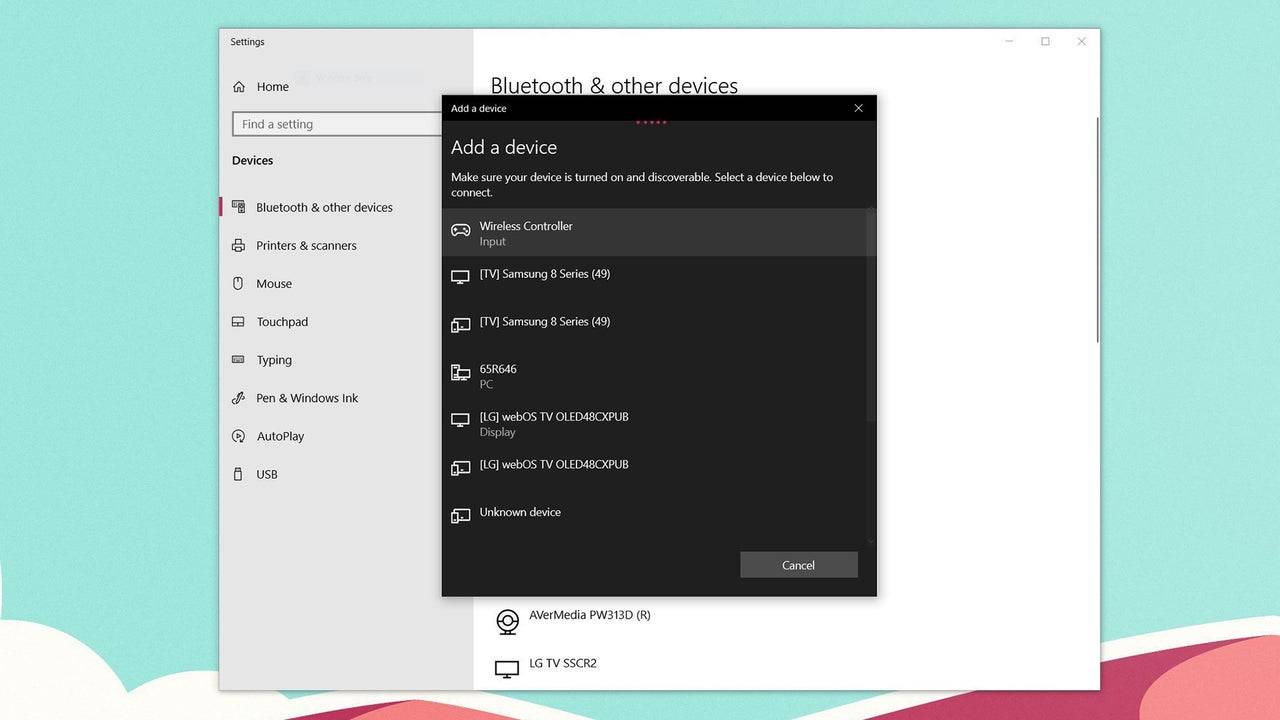
Hoe de PS5 Dualsense -controller te koppelen aan PC via Bluetooth
- Toegang tot de Bluetooth -instellingen van uw pc door op de Windows -toets te drukken, "Bluetooth" te typen en Bluetooth en andere apparaten in het menu te selecteren.
- Kies toevoegen Bluetooth of ander apparaat .
- Selecteer Bluetooth in het pop-upvenster.
- Zorg op uw Dualsense-controller (zorg ervoor dat deze is losgekoppeld en uitgeschakeld), houd de PS-knop en de knop maken (naast de D-Pad) tegelijkertijd ingedrukt totdat de lichtbalk onder het touchpad begint te knipperen.
- Selecteer op uw pc uw dualsense -controller in de lijst met beschikbare Bluetooth -apparaten.